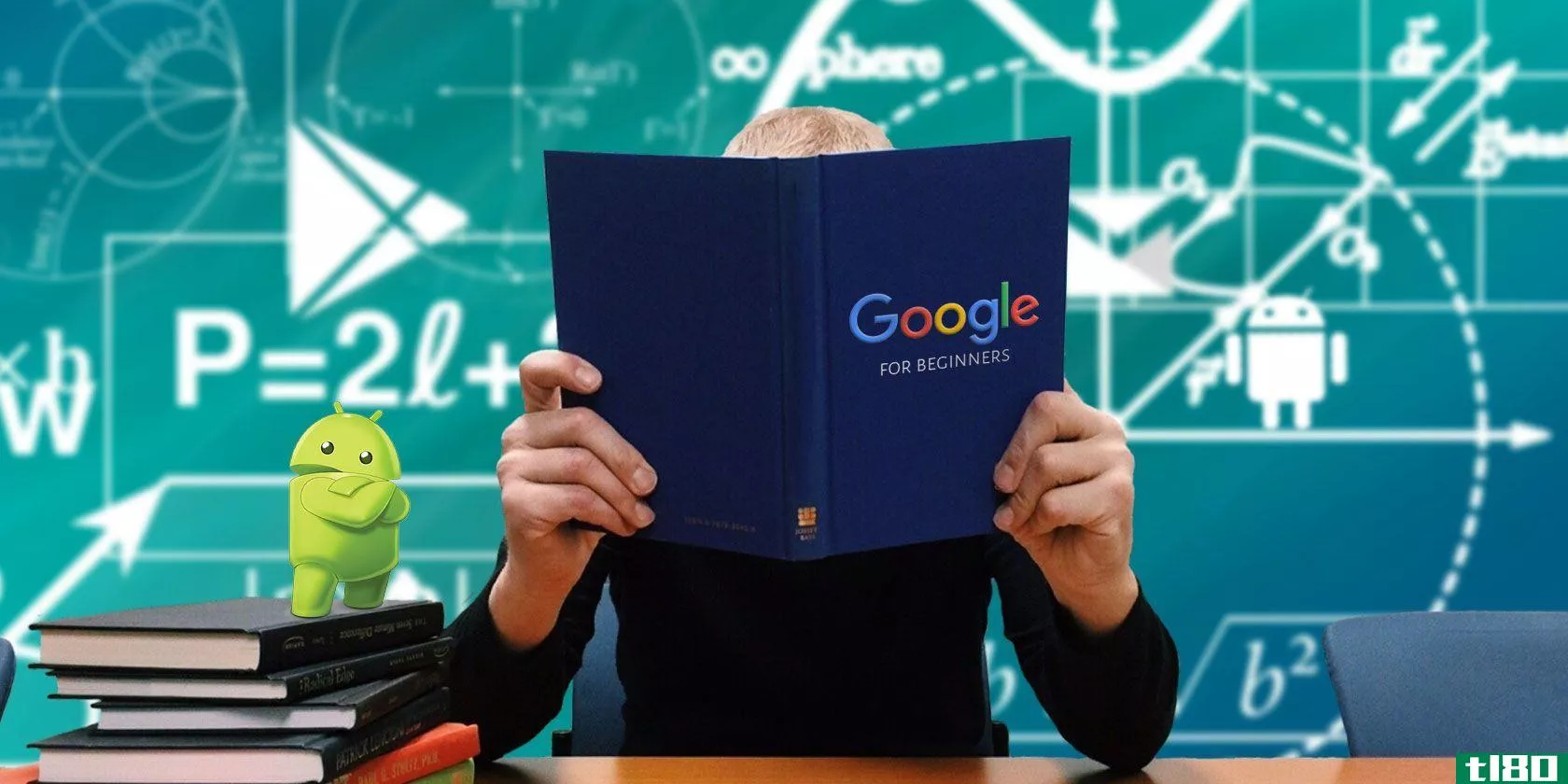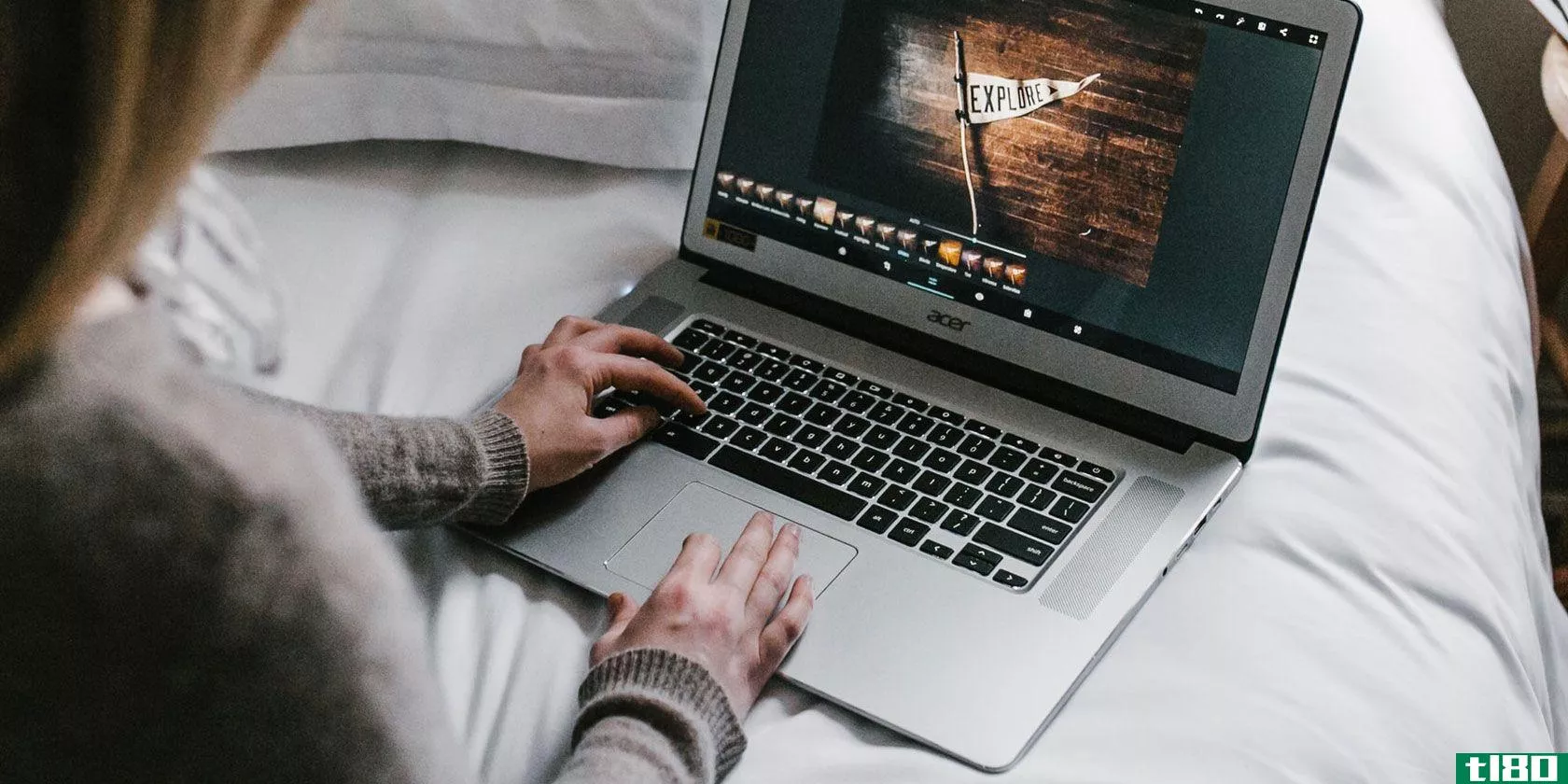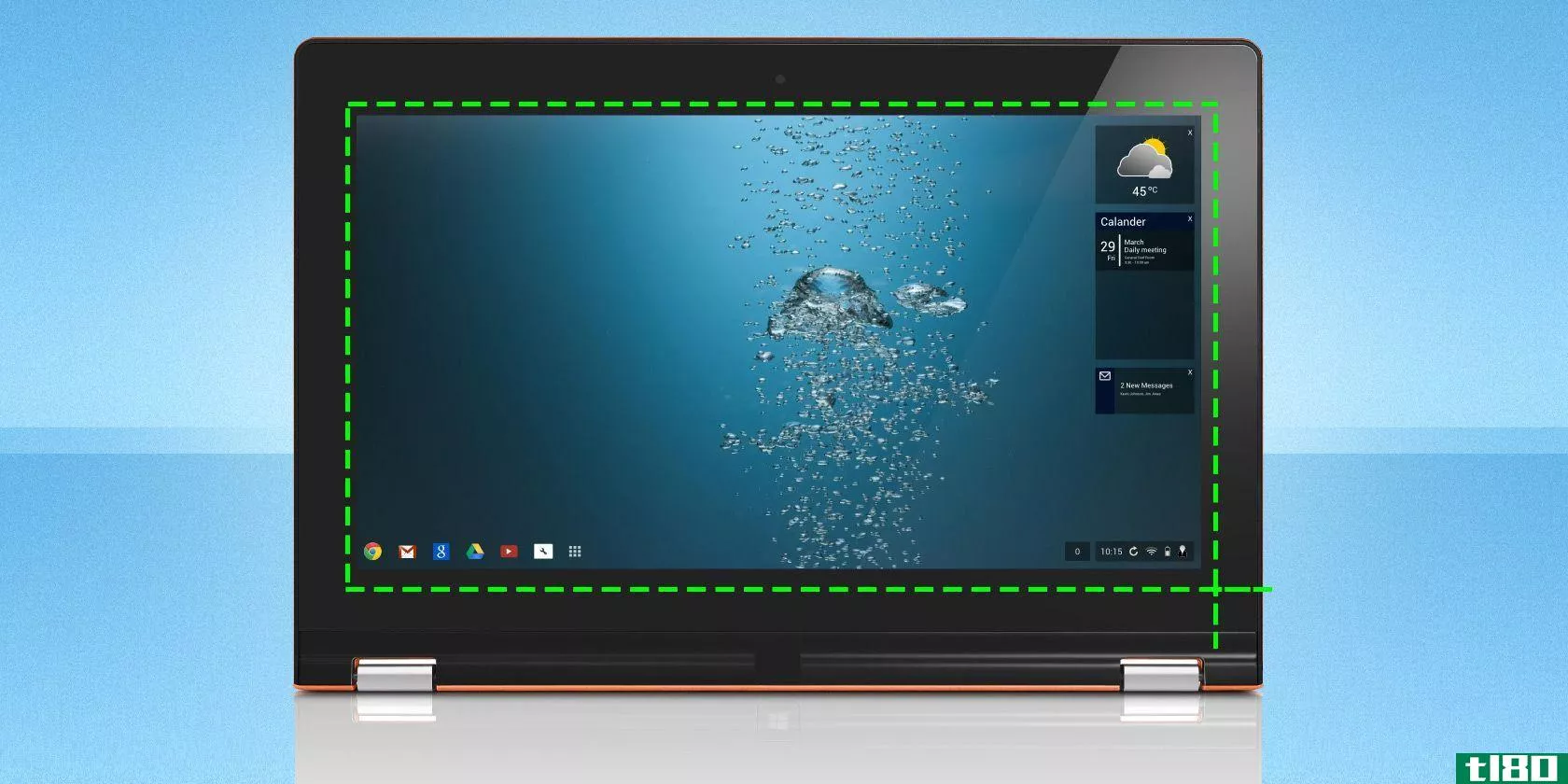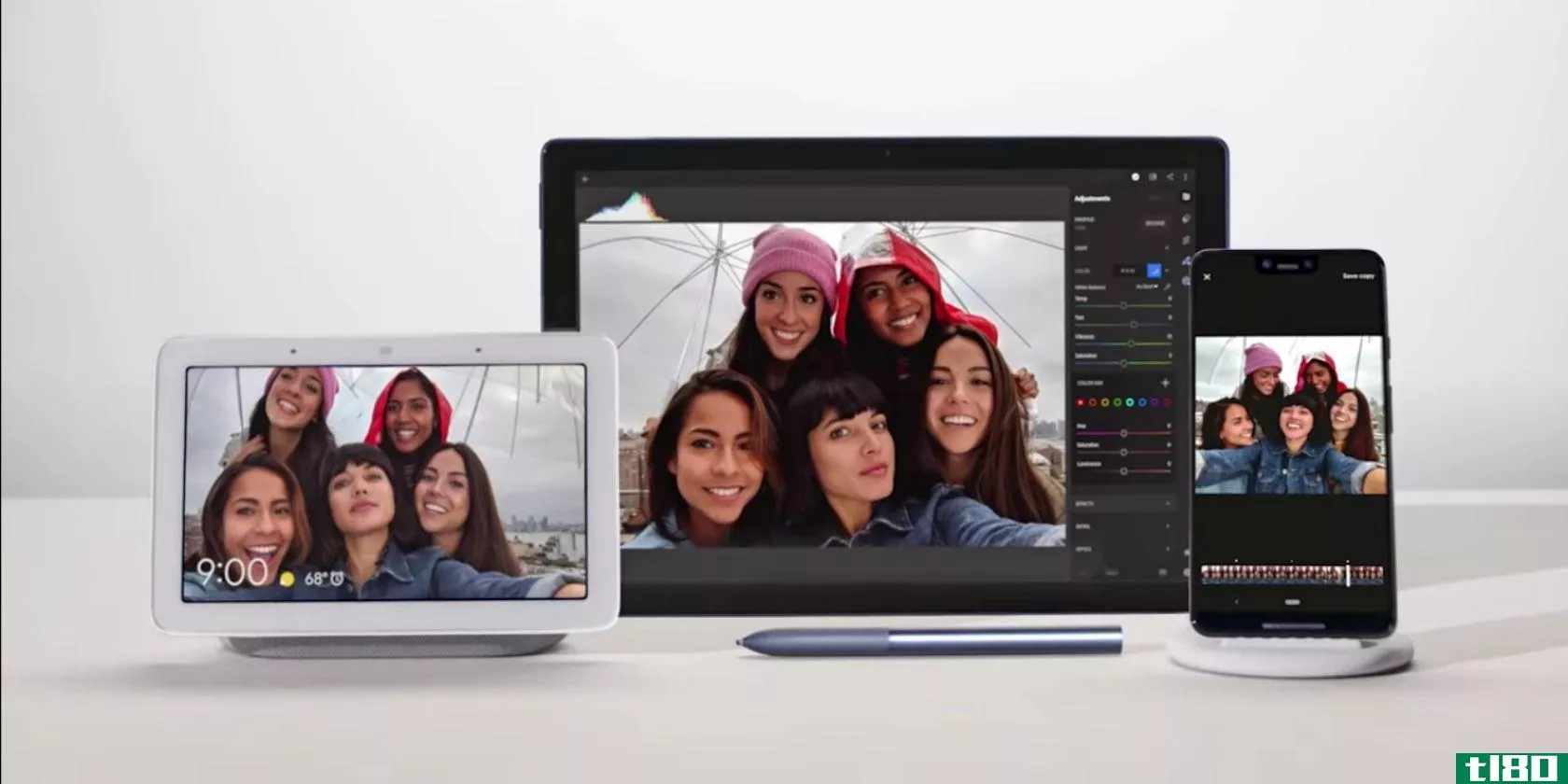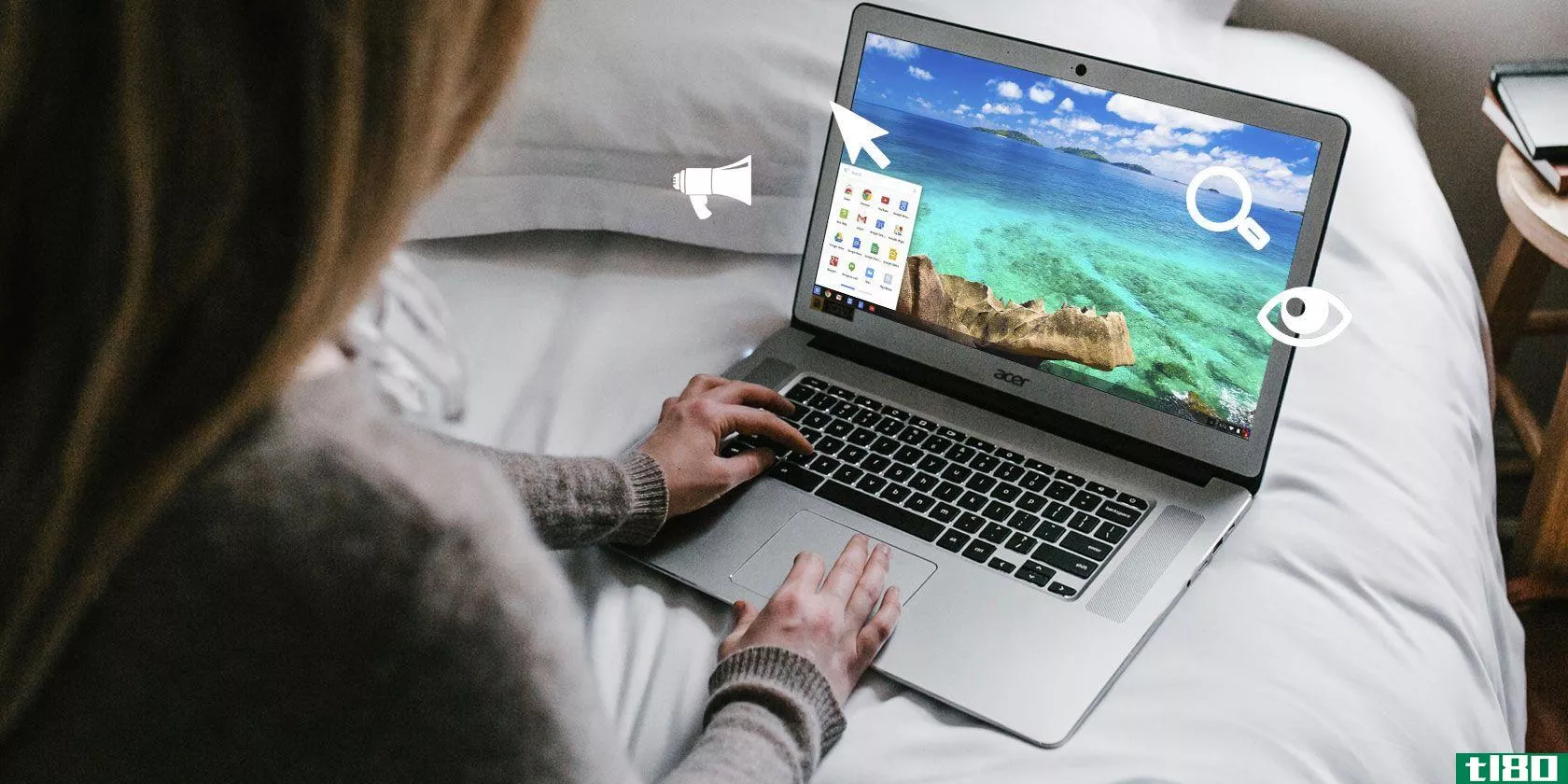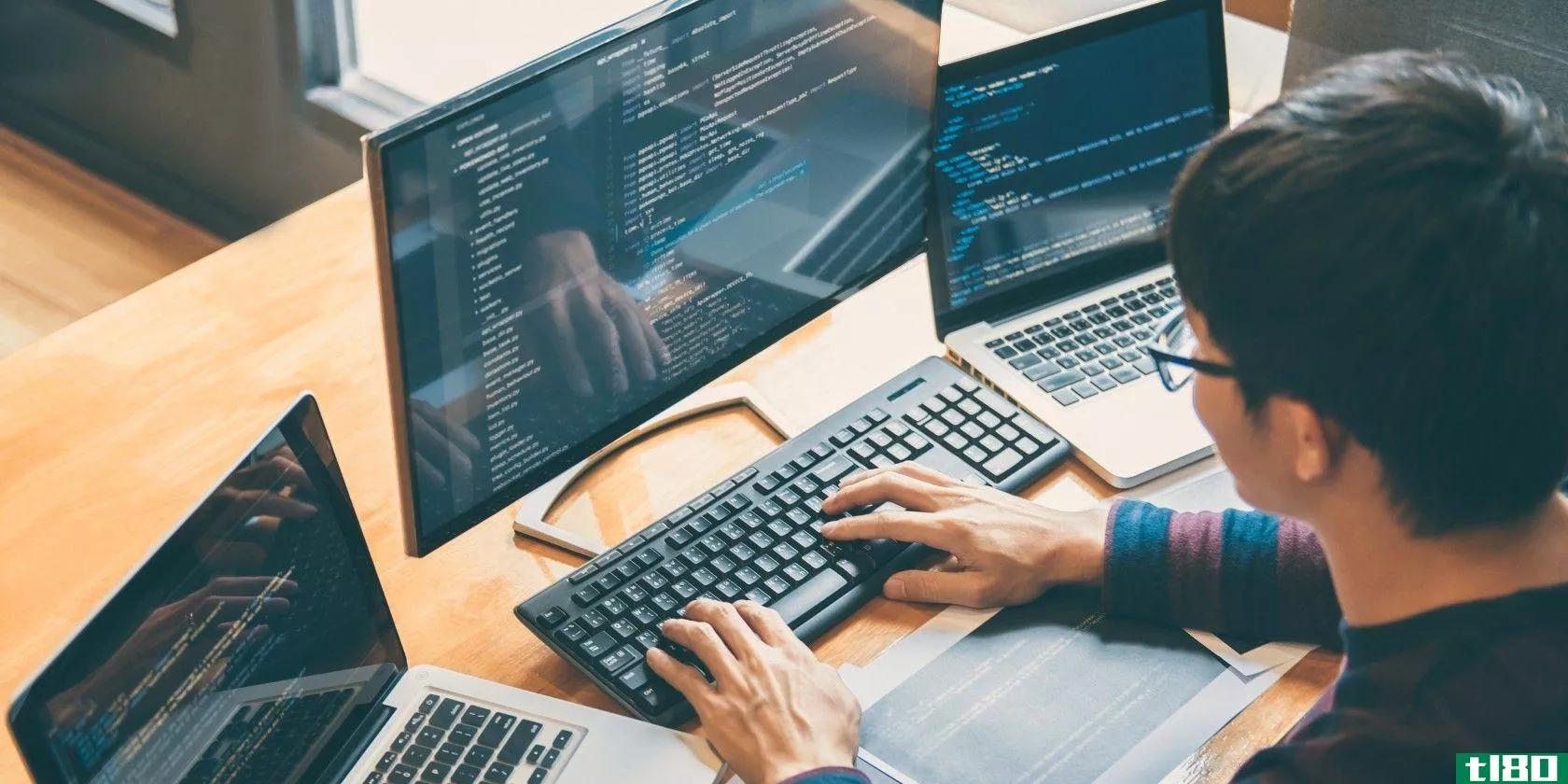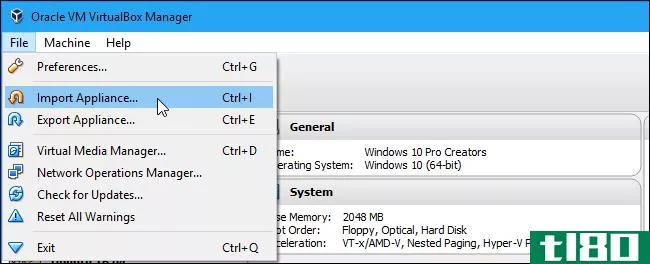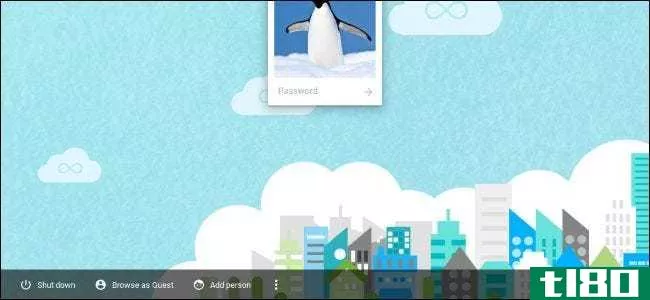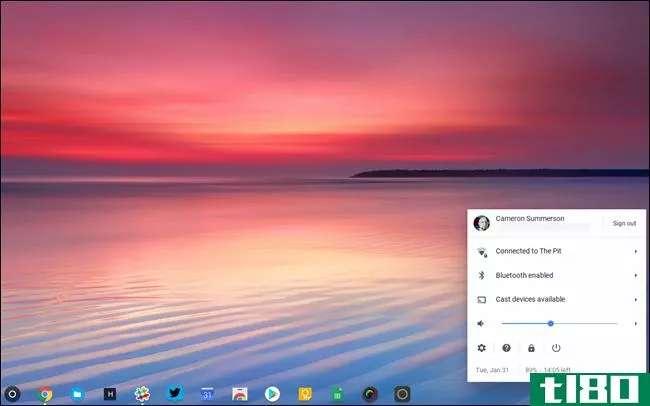chromebook初学者的终极操作指南
Chromebook因其易用性而赢得了应有的声誉,即使对于那些不懂技术的人来说也是如此。Chromebook不仅是学生的完美选择,也是高年级学生的可靠选择。

但仅仅因为操作系统简单明了,并不意味着它的某些部分不需要进一步解释。不用多说,这里有一个最终的操作指南为您的Chromebook。
如何在chromebook上截图
Chromebooks提供了两种方式来拍摄本机截图。您可以捕获全屏或部分屏幕。
要在Chromebook上捕获整个屏幕,请按住Control并按Switch Window键。它在你键盘的最上面一行,在非Chromebook设备上是F5位置。
注意:如果你有一个360度铰链的Chromebook,你也可以按下电源+音量,就像Android设备一样。
要捕获部分屏幕,请按Control+Shift+Switch Window。鼠标光标将变为十字线。只需单击并将十字线拖动到要保存的屏幕部分。
如果你的截屏成功,你会看到右下角弹出一个通知。
你可以在下载文件夹中找到你所有的截图。它们不会自动保存到googledrive中。
如何在chromebook上单击鼠标右键
与屏幕截图一样,有两种方法可以在Chromebook上执行右键单击操作。
最常用的方法是使用触控板。将鼠标移到要右键单击的项目上,然后同时用两个手指轻触轨迹板。
鲜为人知的方法是使用键盘。按住Alt键,然后用一个手指而不是两个手指轻触触控板。
当然,从技术上讲,还有第三种方法——使用USB鼠标!
如何在chromebook上旋转屏幕
根据你所拥有的Chromebook的型号,有时在纵向视图而不是横向视图中使用你的机器可能更实用。
如果你需要将屏幕翻转180度,例如,如果你想给坐在桌子对面的人看东西,这也是一个有用的技巧。
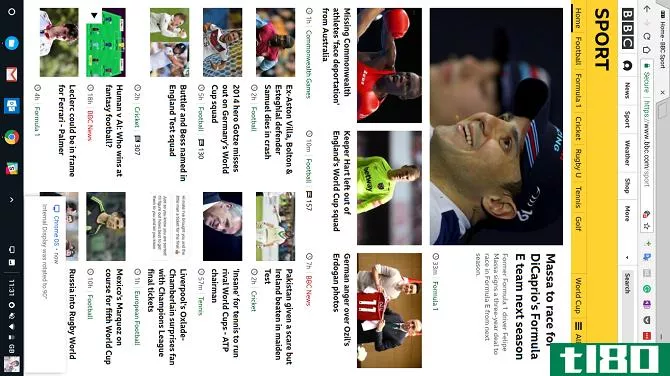
旋转屏幕很容易。按Control+Shift+Refresh可以旋转四个90度。
只能顺时针旋转。
如何在chromebook上复制和粘贴
我们不会在这个问题上纠缠太久。大多数用户已经知道如何复制和粘贴,但这仍然困扰着Chromebook的新用户,因为他们希望复制和粘贴的过程与以前大不相同。
实际上,这个过程与在Windows上使用的方法完全相同。使用Control+C复制,Control+V粘贴,Control+X剪切。也可以使用右键单击上下文菜单。
如何在chromebook上打印
印刷一直是Chromebook的致命弱点。这从来不是一个简单的过程。
在开始之前,你需要知道你的打印机是否“云就绪”。如果你不确定,请查看谷歌的兼容打印机列表。
如果已准备好云,请按照以下说明操作:
- 打开并键入chrome://中的设备地址栏。
- 在页面的“新设备”部分找到打印机。
- 点击注册。
如果它不支持云,但具有Wi-Fi功能,请按照以下说明操作:
- 在Windows或Mac操作系统上打开Chrome。
- 类型chrome://中的设备地址栏。
- 单击页面“经典打印机”部分中的“添加打印机”。
- 选中要添加的打印机旁边的复选框。
- 选择添加打印机。
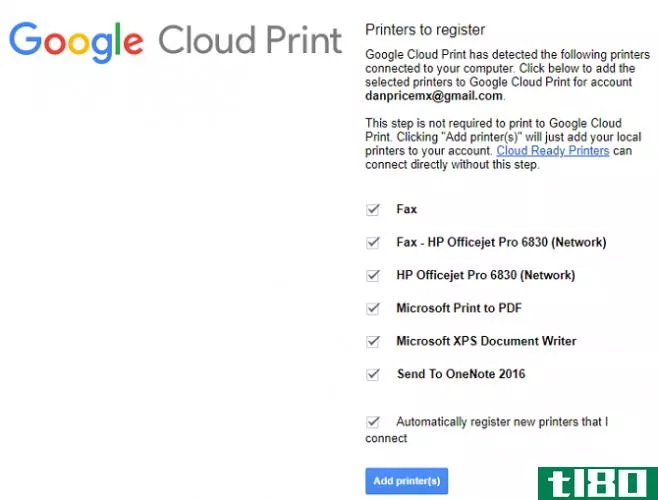
完成上述任一过程后,您可以转到您的云打印门户以确保安装成功。
最后,如果要添加本地打印机而不使用Cloud Print应用程序,请使用以下准则:
- 打开Chromebook的设置菜单(可通过系统托盘访问)。
- 向下滚动并单击“高级”。
- 转到“打印机”>;“添加打印机”。
- 给打印机一个名称并输入其IP地址。
- 单击Add。
注意:您不能将未启用Wi-Fi的打印机添加到Chromebook。
如何缩小chromebook
Chromebook提供两种放大和缩小的方法。这取决于你是想增加单个页面/应用程序的大小,还是想增加整个屏幕的大小。
要放大和缩小单个应用程序,请相应地按Control+Plus或Control+Minus。按Control+0可以重置屏幕缩放。
如果您想更改整个操作系统的缩放级别,请按Control+Shift+Plus或Control+Shift+Minus。这个快捷方式也会改变你的应用程序坞的大小,这样当你的空间不够时,你就可以在上面安装更多的应用程序。
如何更换chromebook的所有者
如果你打算**你的Chromebook,甚至只是把它送给另一个家庭成员,你需要更换设备的所有者。
要做到这一点,唯一安全可靠的方法是进行工厂重置(又名Powerwash)。执行Powerwash将删除计算机中的所有数据,包括用户和下载文件夹中的任何数据。因此,请确保在继续之前进行备份。
要对机器进行动力清洗,请打开Chromebook的“设置”菜单,然后导航到“高级”>;“动力清洗”>;“动力清洗”。
当可用时,单击重新启动按钮。您将浏览设备设置屏幕。当提示时,您输入的Google帐户将自动成为Chromebook的所有者。
如何在chromebook上反转颜色
像几乎所有的操作系统一样,chromebook也有很多辅助工具。其中一个允许你反转屏幕上的颜色。用Chromebook的话说,这个功能叫做“高对比度模式”,但最终产品是一样的。
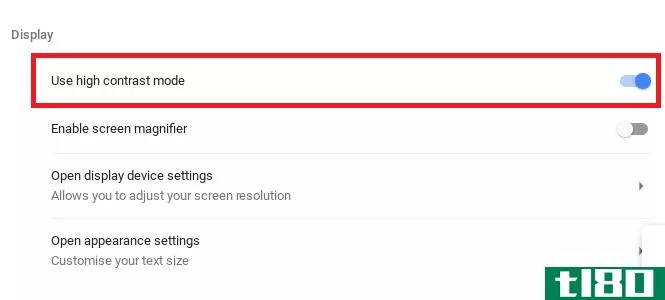
有两种方法可以反转颜色。最简单的方法是使用键盘快捷键;按Search+Shift+H。但是,只有当Search键仍映射到Search函数时,此快捷键才起作用;如果已将其指定为caps lock,则此快捷键不起作用。
另一种方法要求您进入设置菜单。打开菜单并转到“高级”>;“管理辅助功能”。在“显示”区域中,将“使用高对比度模式”旁边的切换开关滑动到“打开”位置。
如何在chromebook上连接wi-fi
如何连接Wi-Fi取决于要连接的网络类型。首先,确保Wi-Fi已打开。单击您的个人资料照片并选择无网络。确保弹出窗口顶部的开关处于打开位置。
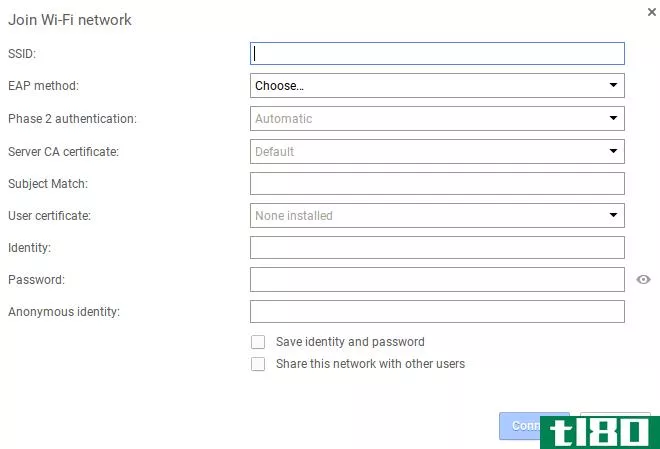
要连接到范围内的可见网络,请单击该网络的名称,并在需要时输入密码。同时,要连接到隐藏的、未列出的网络,请重复上述步骤,但选择“加入其他网络”。输入网络信息并点击连接。
关于chromebooks你还需要知道什么?
我们在本文中讨论的九个问题是网络上搜索最多的Chromebook问题。
然而,这并不是一个详尽的指南,所以如果你还有问题,请随时联系下面的评论。
或者,你可以继续在网站的其他地方阅读更多Chromebook内容。我们涵盖了从最有用的Chromebook快捷方式到修复常见Chromebook错误以及如何检查Chromebook规格的所有内容。
- 发表于 2021-03-25 07:51
- 阅读 ( 279 )
- 分类:IT
你可能感兴趣的文章
关于chromebook开发者模式,你需要知道的一切
Chromebook是非常棒的设备。他们是旅行商务人士的完美选择,学生可以从Chromebook中受益,是老年人和任何其他想要一个易于使用和安全操作系统的人的理想选择。 ...
- 发布于 2021-03-13 17:01
- 阅读 ( 617 )
通过5个入门课程学习gmail、google应用程序和android基础知识
... 如果你有Android**或平板电脑、Chromebook或Google Home智能设备,您需要开始使用语音命令。谷歌可以说是最好的语音识别系统,并且定制了它的设备,通过与他们交谈来执行动作。 ...
- 发布于 2021-03-15 13:13
- 阅读 ( 233 )
守望英雄入门指南
Overwatch是最好的第一人称射击手之一,但作为一个初学者,你会感到难以承受。你必须掌握地图、游戏风格和惯例才能成功。最重要的是,游戏的核心是Overwatch的英雄。 ...
- 发布于 2021-03-19 05:19
- 阅读 ( 228 )
chromebook剪贴板5大最佳管理者
你可能已经在你的Chromebook上复制粘贴的文本的次数超过了你所记得的次数。但是如果你能记住你所有的剪贴呢? ...
- 发布于 2021-03-19 10:01
- 阅读 ( 311 )
什么是chromebook?
如果你想买一台笔记本电脑,你可能已经看过Chromebook,并把它作为一种选择。但是Chromebook到底是什么?它和你以前用过的笔记本电脑相比怎么样? ...
- 发布于 2021-03-21 14:19
- 阅读 ( 245 )
所有chromebook键盘快捷键:chrome os备忘单
...你的Chromebook还有很多东西要学。查看我们的终极Chromebook操作指南和Crosh命令列表,即chromeos终端。您可能还想了解如何在虚拟机中安装Chrome操作系统。 ...
- 发布于 2021-03-21 17:19
- 阅读 ( 344 )
你需要的每一个chromebook键盘快捷键
Chromebook已经很快了,但是如果你想让你的Chromebook体验比以往更快,你需要学习它的各种键盘快捷键。你的笔记本电脑里藏着很多东西。 ...
- 发布于 2021-03-21 17:42
- 阅读 ( 352 )
在chromebook上截图:一个快速而肮脏的指南
...息,请参阅我们的Chromebook简介或查看我们的终极Chromebook操作指南。 ...
- 发布于 2021-03-21 20:01
- 阅读 ( 215 )
谷歌推出了Pixel3、PixelSlate和HomeHub
...使用Chromecast的文章。我们还为Chromebook初学者提供了终极操作指南。 ...
- 发布于 2021-03-23 10:07
- 阅读 ( 219 )
chromebook辅助工具和功能的完整指南
...ndows10的辅助工具套件非常棒,macOS还提供辅助功能。但是Chromebook是如何叠加的呢?我们来看看。 ...
- 发布于 2021-03-24 08:40
- 阅读 ( 215 )